我是【桃大喵学习记】,欢迎大家关注哟~,每天为你分享职场办公软件使用技巧干货!
今天跟大家分享的是4个Excel常用函数公式,学习、工作都可以用到,赶快学习收藏起来吧!
一、IFERROR函数:为公式自定义报错结果
功能:如果公式的计算结果为错误值, 则 IFERROR 返回您指定的值;否则, 它将返回公式的结果。
语法:=IFERROR(值,错误值)
第一个参数【值】:就是检查是否存在错误的参数
第二个参数【错误值】:公式计算错误时返回的值
应用实例:
如下图所示,这是一个实际业绩和目标业绩来及时完成率的表格,如果直接使用公式的话,有可能会有错误值,如下图所示

操作方法:
在目标单元格中直接输入公式:
=IFERROR(B2/A2,"")
然后点击回车,下拉填充数据即可

二、FILTER函数:多条件查询
功能:FILTER是基于定义的条件筛选一系列数据的函数,它由数组,包括,空值三个参数所构成。
语法:=FILTER(数组,包括,空值)
第一个参数【数组】:就是筛选区域
第二个参数【包括】:就是筛选列=筛选条件
第三个参数【空值】:可以忽略,这个参数就是如果出现错误值可以设置返回信息
备注:FILTER函数需更新至WPS Office最新版本使用
应用实例:
在目标单元格输入公式:
=FILTER(D3:D9,(B3:B9=F3)*(C3:C9=G3),"无数据")
然后点击回车键获取数据。

解读:
①公式中第二参数:多条件筛选使用的是(B3:B9=F3)*(C3:C9=G3),有几个条件就用括号()和星号*链接,星号*的意思就是AND且的意义,会筛选出同时满足这几个条件的查询结果。如果查询的空值就返回第三参数:"无数据"。
②D3:D9是筛选区域,符合条件即返回数据。
三、INDEX+MATCH函数组合万能查找公式
对Excel数据进行查找匹配有很多函数可以使用,但是INDEX+MATCH函数组合做为一个万能查找组合,有时能够帮助我们快速解决问题。
INDEX+MATCH函数公式组合说明:
INDEX+MATCH函数公式组合可以说万能的筛选查找组合,这两个函组合的公式用法如下:
语法结构:=INDEX(数组结果列,MATCH(查找值,查找区域,0))
下面分别说一下这两个函数:
1、INDEX函数
函数语法:=INDEX(数组,行序数,[列序数]可选)
如下图所示,我们在目标单元格中输入公式:
=INDEX(B2:B10,1)

上面的公式表示,获取B2:B10这个数组第1个值,也就是说当第2个参数数字是几,就返回第几行的数据。
2、MATCH函数
函数语法:=MATCH(查找值,查找区域,[匹配类型])
同样,如果我们在目标单元格中输入公式:
=MATCH(G3,B2:B10,0)
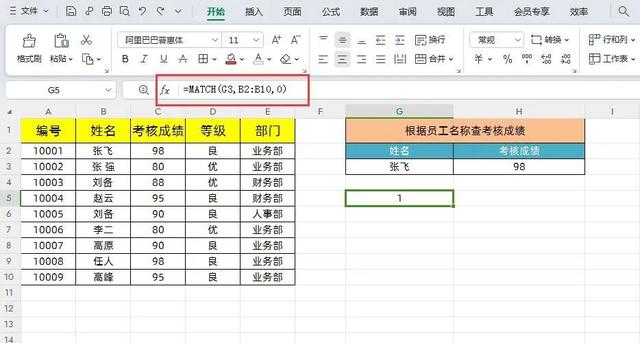
上面的公式表示,G3“张飞”在查找区域B2:B10里面去查找,数字0表示精确查找,它的结果1,也就是说G3“张飞”所在查找区域B2:B10是第一行。
所以,这两个函数组合就是通过MATCH函数查找出对应查找值所在行号,然后再通过嵌套INDEX公式,去数组结果列里面,找对应这个行的值,这就是查找匹配的原理。
应用案例:
如下图所示,左侧是员工考核成绩表,右侧根据员工“姓名”查找对应的“考核成绩”,下面我们用INDEX+MATCH函数公式进行查询。
在目标单元格中输入公式
=INDEX(C2:C10,MATCH(G3,B2:B10,0))
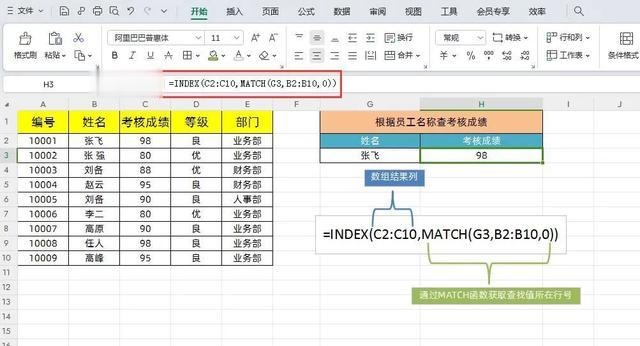
解读:
上面公式首先通过MATCH(G3,B2:B10,0)获取查询值所在行号,然后再通过INDEX函数去结果列里面,找对应这个行的值。
四、MATCH+UNIQUE函数组合:轻松实现中国式排名
什么是中国式排名呢?
举个例子比如说公司一共有10名员工进行成绩考核,如果9个人考核成绩都是90分,你是89分,按照国际惯用的排名法则:9 个人考核成绩并列第一,你第10名;但是,如果按中国式排名:9 个人考核成绩并列第一,你第2名。所以中国式排名就不能直接RANK函数,RANK函数只适用于美式排名,不适用于中国式排名。
应用案例:
如下图所示,这是一年级学生成绩,我们需要对学生成绩进行中国式排名,我们可以看到赵金龙、孙二娘都是98分,并列第2名,后面的张飞92是第3名。
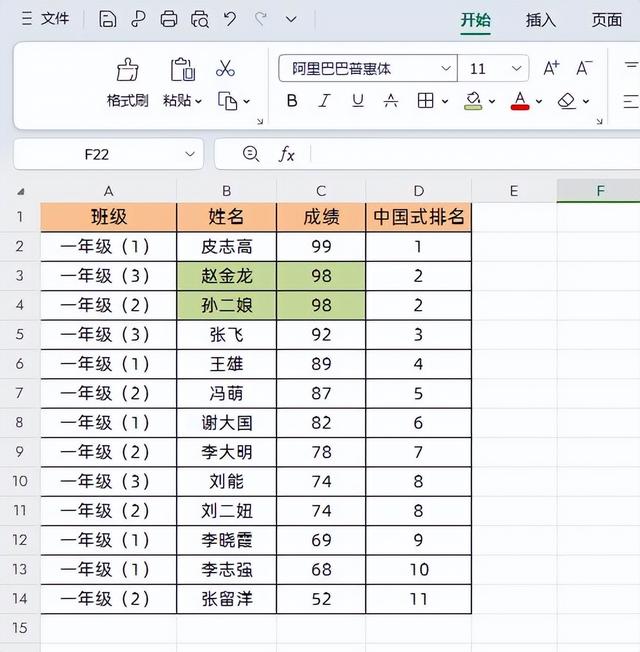
操作方法:
1、开始中国式排名前,首先要对C列“成绩”数据进行降序排列,按成绩从高往低排列,如下图所示

2、然后在D2单元格中输入输入公式:
=MATCH(C2,UNIQUE(C$2:C$14),0)
然后点击回车,下拉填充数据即可
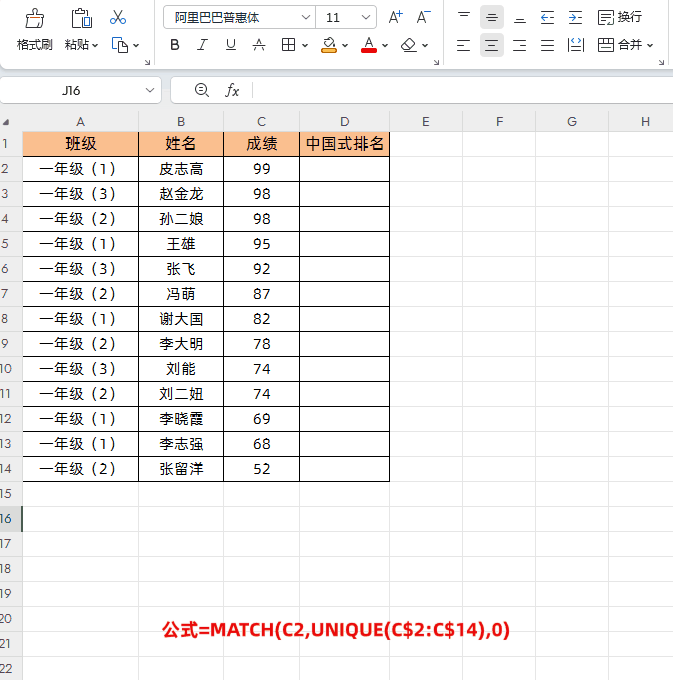
解读:
①在进行排名之前先对成绩进行从高往低降序排列,这样最高分就在最上面
②公式中UNIQUE(C$2:C$14)通过去重函数,把重复的成绩去掉。需要主要是时选择C2:C14后需要按两次F4键(锁行不锁列,当然可以进行完全引用按一次F4键)
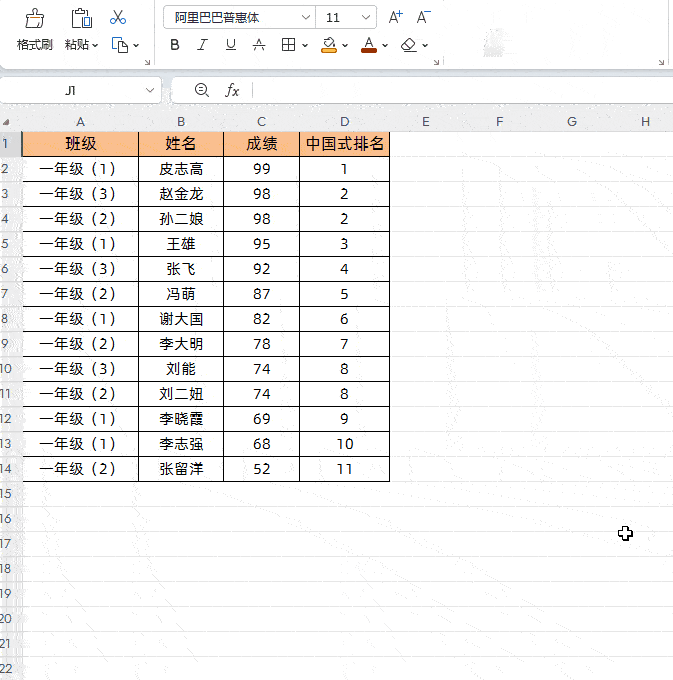
③在通过MATCH查找每个成绩在UNIQUE(C$2:C$14)中的行号,也就是排序编号。如果成绩相同它们就占用同一个排序编号。
以上就是【桃大喵学习记】今天的干货分享~觉得内容对你有帮助,记得顺手点个赞哟~。我会经常分享职场办公软件使用技巧干货!大家有什么问题欢迎留言关注!